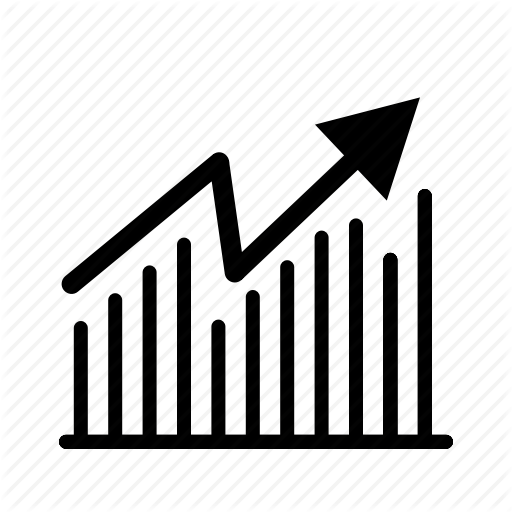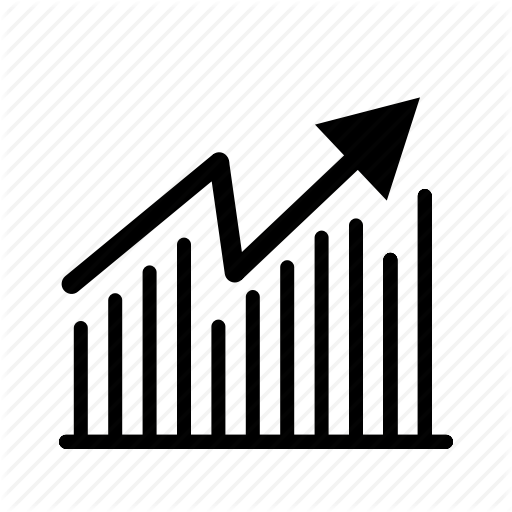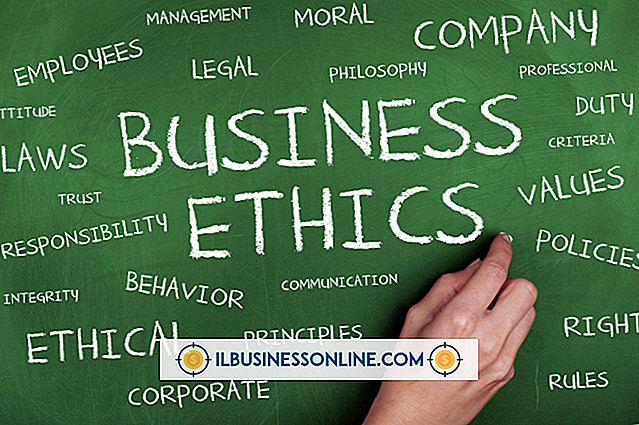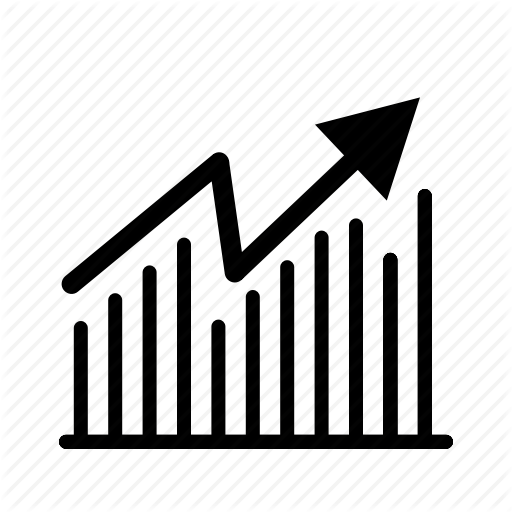Slik bruker du en Digital Media Card Reader på et HP Pavilion

Stasjonære datamaskiner og personlige bærbare datamaskiner i Hewlett-Packards Pavilion-linje er utstyrt med en standard USB-port og noen ganger ekstra spor for mediekort som SD, SDHC eller mini-SD-kort. Hvis datamaskinen ikke har et spor for et bestemt mediekort, kan du bruke en digital mediekortleser til å gi utvidet kompatibilitet. Ulike kortlesermodeller gir støtte til ulike typer kort, og alle gir muligheten til å overføre data til og fra mediekortene.
1.
Finn USB-sporet på Pavilion. Stasjonære PCer har ofte flere spor på forsiden eller baksiden av tårnet. Laptop USB-spor er vanligvis plassert på sidene eller på baksiden av enheten.
2.
Sett inn USB-pluggens mediekortleser i et åpent USB-spor på paviljongen, og vent på at Windows skal oppdage det. Du blir vanligvis ikke bedt om å installere drivere for en mediekortleser; men hvis drivere kreves, laster ned og installerer Windows automatisk.
3.
Sett inn mediekortet i den tilhørende kortleserens spor. På noen kortlesere er sporene merket, men på andre er sporene ikke merket, og du må bestemme riktig spor basert på format og form på mediekortet. Hvis du er usikker på hvilket spor som skal brukes, se produktdokumentasjonen.
4.
Klikk på "Start" -knappen og velg "Computer" på Windows Start-menyen. Du vil se mediekortet oppført som flyttbar lagring.
5.
Dobbeltklikk mediekortet for å få tilgang til dataene som du ville ha en vanlig datamaskinmappe. Du kan åpne, kopiere, slette og flytte filer fra mediekortet på vanlig måte.
6.
Fjern mediekortet fra kortleserens spor når du er ferdig med å få tilgang til dataene.